Kaip atnaujinti "Smarthome" ryšius "Google" pagrindiniame puslapyje

" "Google" nuolat atnaujina "Google" namų ir "smarthome" rinkinį. Dėl vieno naujausio atnaujinimo turėsite atsieti ir iš naujo susieti kai kurias "smarthome" paslaugas, kad galėtumėte juos toliau naudoti ir pasinaudoti naujomis funkcijomis. Štai kaip tai padaryti.
Jei turite "Google" namų ir naudojate "smarthome" paslaugas, galbūt gavote tokį el. Laišką kaip šis. Jame "Google" teigia, kad ateityje bus atnaujintas naujas "smarthome" funkcijas. Nors neaišku, kokios naujos funkcijos ateina, "Google" aiškiai nurodo, kad turėsite iš naujo susieti savo "smarthome" paslaugas, kad galėtumėte juos toliau naudoti ir gauti naujų funkcijų.
Norėdami atnaujinti savo "smarthome" paslaugas, atidarykite "Google" namų programą ir bakstelėkite meniu mygtuką viršutiniame kairiajame kampe, tada palieskite "Home Control".
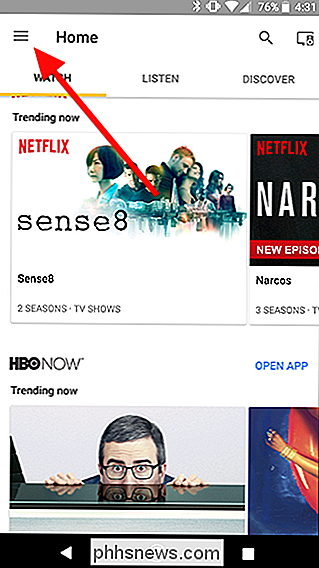
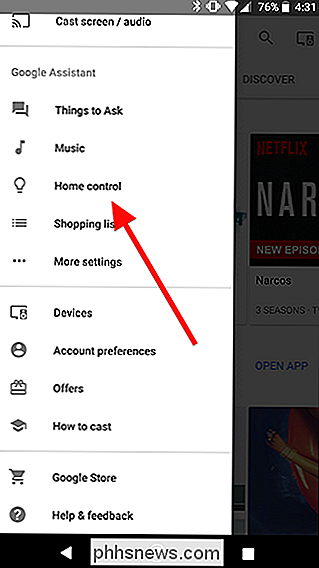
Šiame puslapyje pamatysite sąrašą iš jūsų "smarthome" paslaugų. Šalia keleto matysite žodį "Atnaujinkite"! skliaustuose. Jei pamatysite bet kurį iš jų, bakstelėkite pločio piktogramą apatiniame dešiniajame kampe.
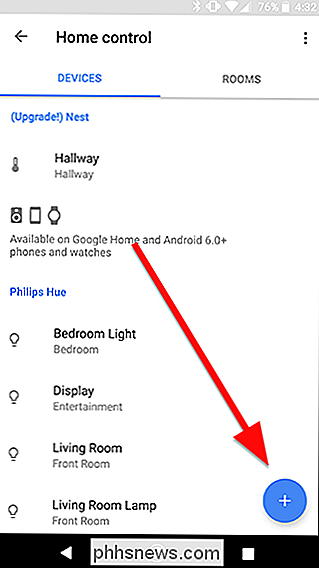
Sąrašo viršuje pamatysite savo prisijungtų paslaugų sąrašą. Bakstelėkite vieną, kuris sako "Atnaujinti"! šalia jo.
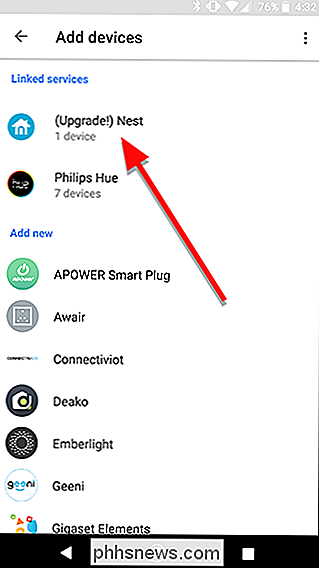
Atsidarys dialogo langas su viena parinktimi "Atšaukti paskyrą". Palieskite ją, tada patvirtinkite, kad norite tęsti, paliesdami atsieti, spustelėkite šalia esančio langelio.
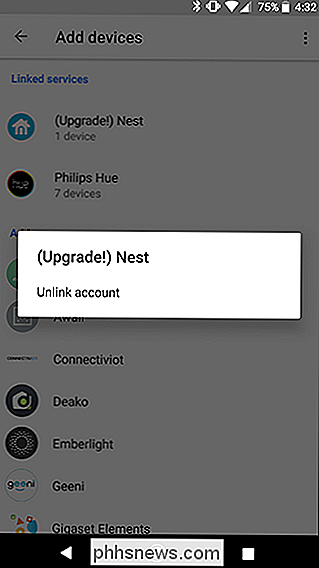
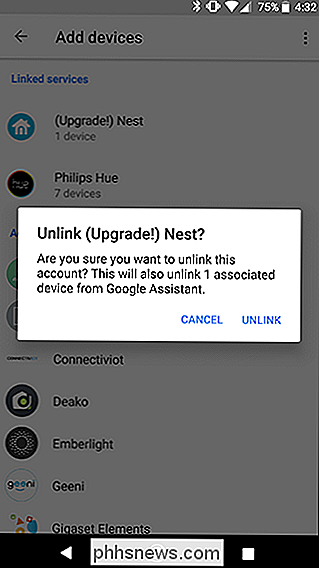
Tada grįžkite į "Home Control" ekranas vėl bakstelėkite didžiojo pliuso piktogramą apačioje.
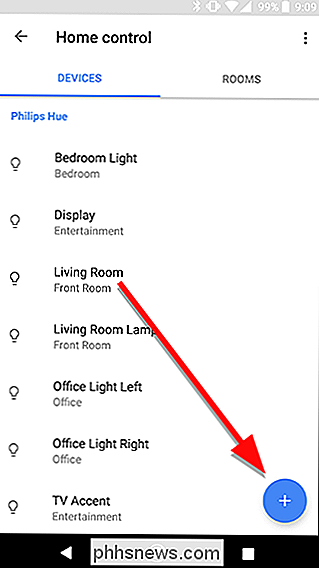
Šį kartą turėsite pereiti į paslaugų sąrašą ir surasti tą, kurį norite pridėti. Bakstelėkite.
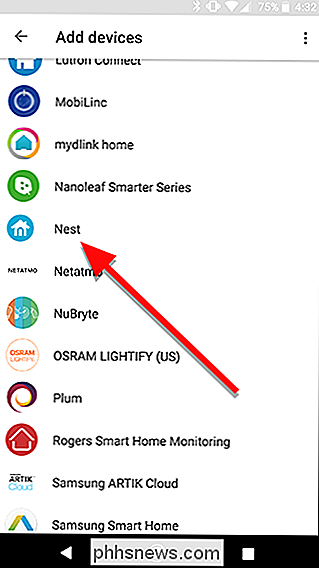
Jums reikės iš naujo atpažinti savo sąskaitą, įvesdami savo el. Pašto adresą ir slaptažodį, o paskui suteiksite leidimą prisijungti prie "Google".
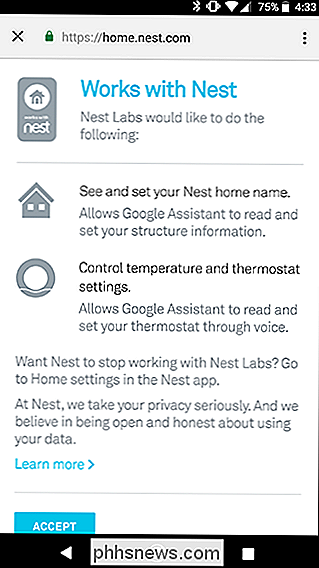
Kai būsite prisijungę, turėsite perskirstyti įrenginius į dar kartą, kaip ir jūs pirmą kartą.
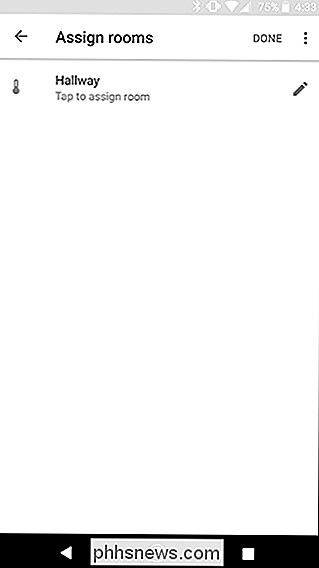
Tai šiek tiek erzina, kad "Google" nesugebėjo tiksliai paaiškinti, kodėl tai būtina, tačiau jei norite toliau naudoti "smarthome" programėles "Google" namuose, turėsite tai padaryti tai kartą.

Kaip sukonfigūruoti savo "Mac" kaip tinklo laiko mašina "Drive
Mes visi žinome, kad svarbu atsarginę kopiją" Mac "naudodami" Time Machine ", tačiau prisiminti, kad prijunkite išorinį diską Nesijaudink, ypač jei esate "MacBook" vartotojas. Taigi tinklo atsarginės kopijos yra naudingos: jums nereikia nepamiršti nieko padaryti. Tačiau nėra daug lengvų būdų atsarginę "Mac" kopiją per tinklą.

Kaip iš naujo nustatyti savo "Nintendo" jungiklį neprarandant žaidimo duomenų
Jei jūsų "Nintendo" jungiklis turi rimtą problemą, arba jūs tiesiog norite jį nuvalyti prieš parduodate tai kam nors kitam asmeniui atlikti sunkų atstatymą. "Switch" turi keletą galimybių nukreipti savo duomenis ir pradėti, taigi jis padeda sužinoti, kas daroma. Kol "Nintendo" pradės savo internetinę paslaugą 2017 m.



